|
Вычитание выделения Finsиз выделения Saucer |
|
Оставьте пути выделенными, поскольку вы
намереваетесь использовать это выделение в следующей процедуре. |
Добавление слоев для завершения эффекта
Сейчас, просто для забавы, вы увидите, как создание выделения с помощью инструмента Реn(Перо) может помочь добиться интересных эффектов в изображении. Поскольку сейчас вы уже изолировали космический корабль, вы можете создать точный дубликат выделения в новом слое. Когда затем вы добавите новый объект в слой между исходным слоем и дубликатом слоя Saucer, этот новый объект будет выглядеть так, будто находится между летающей тарелкой и фоном звездного неба.
1
Убедитесь, что на
палитре Layers(Слои) выделен фоновый слой, с тем,
что
бы вы могли видеть контур выделения в окне изображения. Если вы сняли с
него выделение, вам надо
повторить предыдущую процедуру (раздел
«Преобразование путей в выделения»).
2
Выберите в меню
команду LayerNewLayerViaCopy(Слой Новый Слой
копированием).
На палитре Layers(Слои) появился новый слой с именем Layer 1 (Слой 1). Эскиз слоя Layer 1 показывает, что этот слой состоит только из изображения летающей тарелки и не содержит областей с изображением неба, имеющихся в исходном слое.
3
На
палитре Layers(Слои) дважды щелкните мышью
на имени слоя Layer 1 и
введите Saucer(Тарелка),
чтобы переименовать слой.
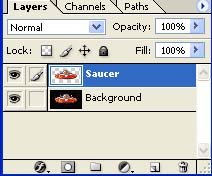
С помощью файлового браузера или командой FileOpen (Файл Открыть) откройте файл Planet.psdиз вашей папки Lessons/Lesson09.
Уважаемый посетитель!
Чтобы распечатать файл, скачайте его (в формате Word).
Ссылка на скачивание - внизу страницы.